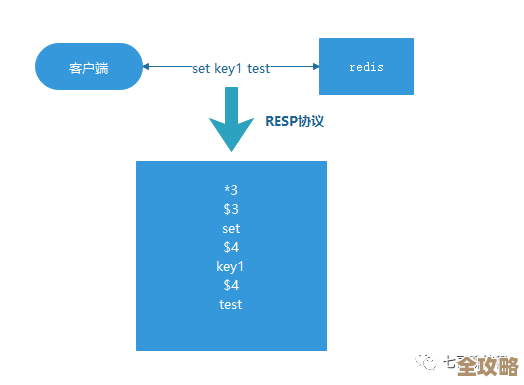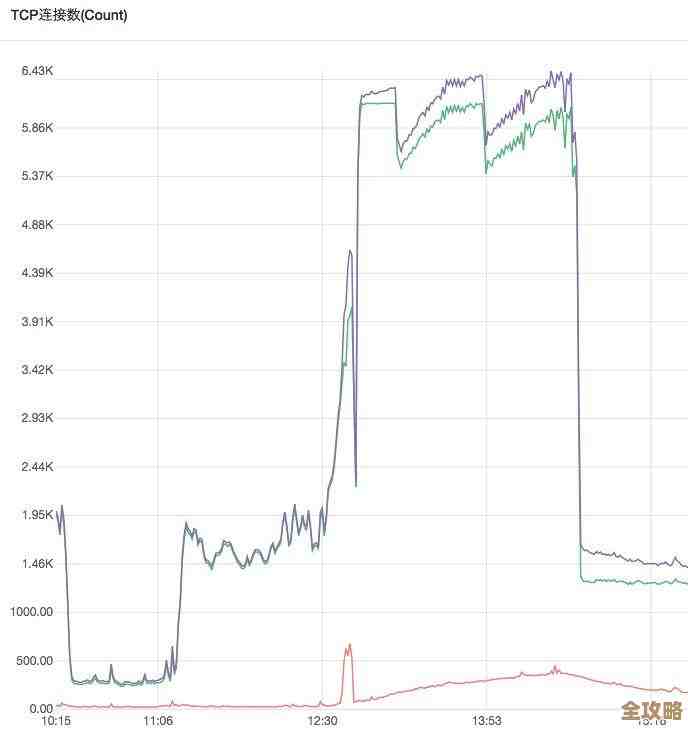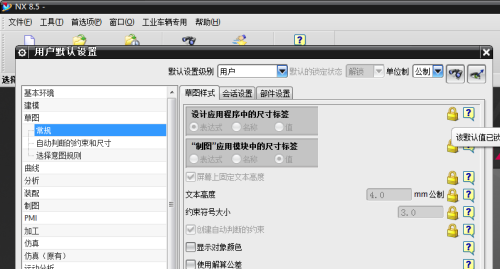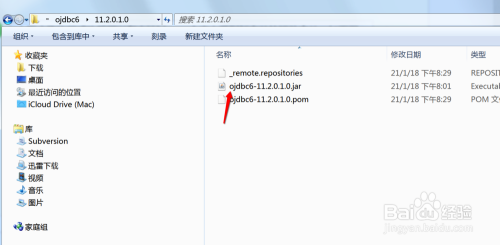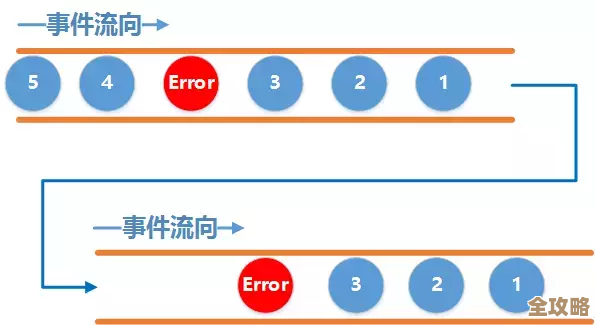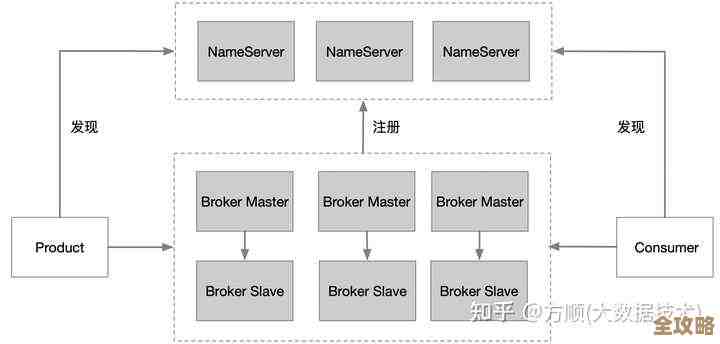解决系统重装过程中Bootfix.exe启动修复工具超时无响应的操作步骤
- 问答
- 2025-10-28 02:48:40
- 29
解决Bootfix.exe启动修复工具超时无响应的步骤
-
耐心等待并强制重启 如果等待时间超过30分钟界面仍无变化,可以尝试强制重启计算机,直接长按电源键直到电脑关闭,然后再次开机,根据微软社区用户的经验,有时系统在第二次启动时会跳过Bootfix.exe并继续安装过程。
-
检查并重新制作安装介质 如果重启后问题依旧,最可能的原因是用于重装系统的U盘或光盘有问题。

- 重新下载系统镜像:从微软官方渠道重新下载Windows系统镜像文件,确保文件完整无误。
- 更换U盘:如果使用的是U盘,尝试换一个质量好、口碑佳的U盘,技术论坛中普遍指出,使用劣质或老旧的U盘是导致此类问题的常见原因。
- 使用其他工具制作启动盘:如果之前使用了Windows官方工具(如Media Creation Tool),可以尝试使用Rufus等第三方工具重新制作启动U盘,根据用户反馈,更换制作工具有时能解决兼容性问题。
-
调整BIOS/UEFI设置 重启电脑,在开机时按特定键(通常是F2、Del、F12等,具体看主板提示)进入BIOS/UEFI设置界面。
- 关闭安全启动:在“Security”或“Boot”选项中,找到“Secure Boot”选项,将其设置为“Disabled”。
- 启用传统模式:在“Boot”选项中,寻找“Boot Mode”或类似选项,将其从“UEFI”更改为“Legacy”或“CSM”(兼容性支持模块),或者反之亦然,尝试不同的模式。
- 保存并退出:完成更改后,保存设置并重启电脑,再次尝试重装系统。
-
检查硬件连接

- 硬盘连接:如果熟悉电脑硬件,可以打开机箱,检查硬盘的数据线和电源线是否插牢,线缆松动会导致安装过程中读取失败。
- 内存条:尝试重新插拔内存条,用橡皮擦擦拭金手指,确保接触良好。
-
跳过启动修复 在安装程序启动后,当出现语言选择界面时,不要点击“现在安装”,根据微软支持社区的指导,可以同时按下键盘上的 Shift + F10 组合键,这会打开一个命令提示符窗口。
- 在命令提示符窗口中,输入以下命令并回车:
bootrec /rebuildbcd - 这个命令会尝试重建启动配置数据,完成后,关闭命令提示符窗口,然后继续正常的安装流程,看是否能够绕过Bootfix.exe的检查。
- 在命令提示符窗口中,输入以下命令并回车:
-
尝试其他安装方法 如果以上方法均无效,可以考虑使用系统内的“重置此电脑”功能(如果系统还能进入的话),或者使用不同版本的Windows安装镜像(从Windows 10换到Windows 11的镜像,或使用不同构建版本的镜像)进行重装。
本文由黎家于2025-10-28发表在笙亿网络策划,如有疑问,请联系我们。
本文链接:http://waw.haoid.cn/wenda/49051.html